tämä opetusohjelma on opas luomaan VistaPE-käynnistyslevyn, joka sisältää kuvan Windowsille (IFW) ja käynnistettävissä joko CD/DVD: nä tai UFD: nä (USB Flashdrive). Vistape on projekti, joka voidaan ladata ja ajaa winbuilder-apuohjelmasta ja luoda käynnistyslevyjä, jotka perustuvat Winpen eri versioihin, samalla kun se tarjoaa käyttäjäystävällisen Windows-ympäristön, josta työskennellä.
vaatimukset:
ennen kuin aloitat, käy läpi seuraavat projektin vaatimukset:
- käyttöjärjestelmä:
vaaditaan Windows XP SP2 tai uudempi. Windows 7, Windows Vista SP1 (tai uudempi) tai Windows XP SP3 suositellaan.
Huomautus: vistape-käynnistyslevyn luomiseen käytetyllä tietokoneella voi ajaa 32-tai 64-bittistä versiota tuetuista käyttöjärjestelmistä.
- Build Source:
- erittäin suositeltava: Microsoft Vista DVD (32-bittinen versio)
Huomautus: 64-bittisen Vista DVD: n käyttäminen käännöksen lähteenä ei ole tällä hetkellä tuettua. Jos 32-bittinen Vista DVD ei ole saatavilla, voit käyttää Windows AIK sen sijaan (katso alla). Lisäselvennyksenä VistaPE-käynnistyslevy voidaan rakentaa 64-bittisestä Windows-käyttöjärjestelmästä, mutta sitä ei voi rakentaa käyttäen lähteenä 64-bittistä Vista-DVD: tä.
vaikka VistaPE-käynnistyslevy voidaan luoda pelkällä Windows AIK: lla, Vista DVD: n käyttäminen mahdollistaa toimintojen ja ohjelmien sisällyttämisen Windows AIK: n tukemien lisäksi. Katso lisätietoja oheisista huomautuksista.
- Windows Automated Installation Kit (AIK)
Windows AIK tarvitaan vistape-käynnistyslevyn rakentamiseen. Tätä kirjoitettaessa on suositeltavaa käyttää Windows Vista SP1 AIK: ta. Windows 7 AIK: n käyttäminen voi aiheuttaa rakennusvirheitä tai muita ongelmia. Katso lisätietoja oheisista huomautuksista.
tämä on erittäin suuri lataus (1,3 GB). Nopea internet-yhteys on suositeltavaa. Kun olet ladannut, Windows AIK on poltettava DVD ja sitten asennettu (Katso vaihe 4).
lataussivu löytyy täältä:
Windows Vista SP1 AIK:
http://www.microsoft.com/downloads/details.aspx?FamilyID=94bb6e34-d890-4932-81a5-5b50c657de08jotta voit asentaa ja käyttää Windows AIK, varmista, että käytät jotain tuetuista käyttöjärjestelmistä:
- Windows 7-Perhe
- Windows Vista SP1 (tai uudempi)
- Windows XP SP3
- Windows XP SP2 kb926044 asennettuna
- Windows Server 2008
- Windows Server 2003 Service Pack 1 kb926044 asennettuna
- Windows Server 2003 Service Pack 2
Huomautus: Riippuen käytettävästä käyttöjärjestelmästä (esimerkiksi XP SP2), saatetaan tarvita lisäpäivityksiä ja/tai ohjelmia (Katso vaihe 4).
- erittäin suositeltava: Microsoft Vista DVD (32-bittinen versio)
- Image for Windows:
Image for Windows (IFW) on asennettava järjestelmään, jota käytät rakenteen luomiseen.
- WinBuilder:
WinBuilder on ohjelma, joka varsinaisesti rakentaa boot-levyn. Winbuilderin sisältä voi ladata itse Vistapen. On suositeltavaa käyttää Winbuilderin viimeisintä vakaata versiota. Tätä kirjoitettaessa uusin vakaa versio on WinBuilder 078 SP6, joka julkaistiin tammikuussa 2010. Tämän opetusohjelman menettelyä testattiin käyttäen vistape v. 12 (RC1b) ja WinBuilder 078 SP6. Winbuilderin lataus löytyy seuraavista linkeistä:
http://www.boot-land.net/forums/index.php?showforum=22 tai www.winbuilder.net - Kiintolevytila:
noin 2 Gt vapaata tilaa tarvitaan Vistapen rakentamisprosessin aikana. Windows AIK: n asentaminen vaatii jopa 1,5 Gt vapaata tilaa.
- Muisti (RAM):
kohdejärjestelmä vaatii vähintään 256 Mt, ja 512 Mt tai enemmän erittäin suositeltavaa. Huomautus: Käynnistää rakentaa järjestelmä, jossa on vain 256mb RAM vaatii luoda rakentaa minimaalinen ohjelmia.
Vaihe 1: Lataa ja asenna WinBuilder
Lataa WinBuilder alla olevasta linkistä. Suositellaan uusinta vakaata versiota.
http://www.boot-land.net/forums/index.php?showforum=22 tai www.winbuilder.net
Winbuilderin lataussivu näyttää samanlaiselta kuin alla oleva kuvakaappaus:
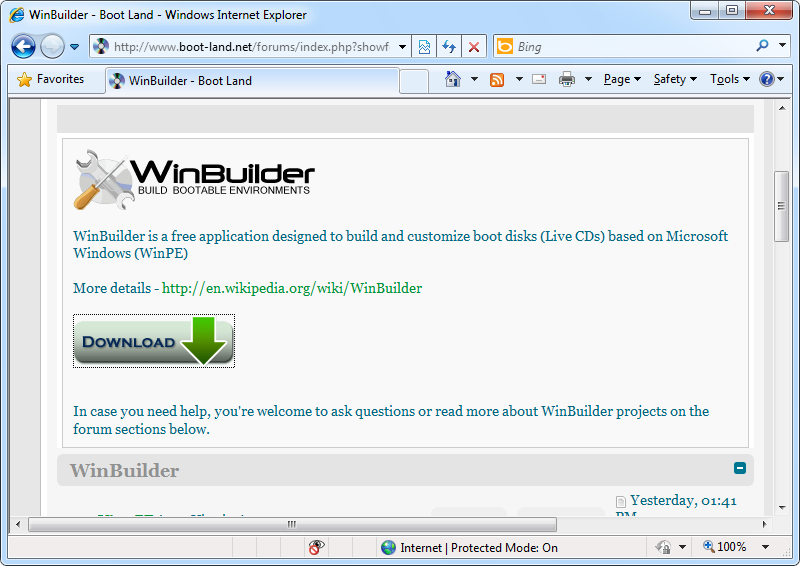
Winbuilderin lataus tapahtuu zip-tiedostona, joka sisältää yhden tiedoston (WinBuilder.exe). Pura tämä tiedosto kansioon, josta haluat ajaa WinBuilder. On suositeltavaa luoda uusi kansio aseman juureen (C:\WinBuilder, D:\WinBuilder, jne.) ja pura WinBuilder.mene tuonne. On myös suositeltavaa, että kansion polku ja kansion nimi itsessään eivät sisällä välilyöntejä, koska tämä voi aiheuttaa ongelmia joissakin olosuhteissa.
Vaihe 2: Käynnistä WinBuilder ja lataa VistaPE
Käynnistä WinBuilder suorittamalla WinBuilder.exe. Jos käynnissä Windows Vista tai Windows 7, WinBuilder on suoritettava järjestelmänvalvojana. Jos UAC on käytössä (oletusarvo), valitse Jatka tai kyllä UAC-kehote, jotta WinBuilder voi suorittaa. Jos WinBuilder ei nosta itseään oikein, voit tehdä sen manuaalisesti hiiren kakkospainikkeella WinBuilder.exe ja valinta Suorita järjestelmänvalvojana ponnahdusvalikosta.
koska tämä on ensimmäinen kerta, kun WinBuilder on ajettu eikä WinBuilder-kansiossa ole tällä hetkellä projekteja, sen pitäisi siirtyä välittömästi latauskeskuksen näytölle kuten alla.
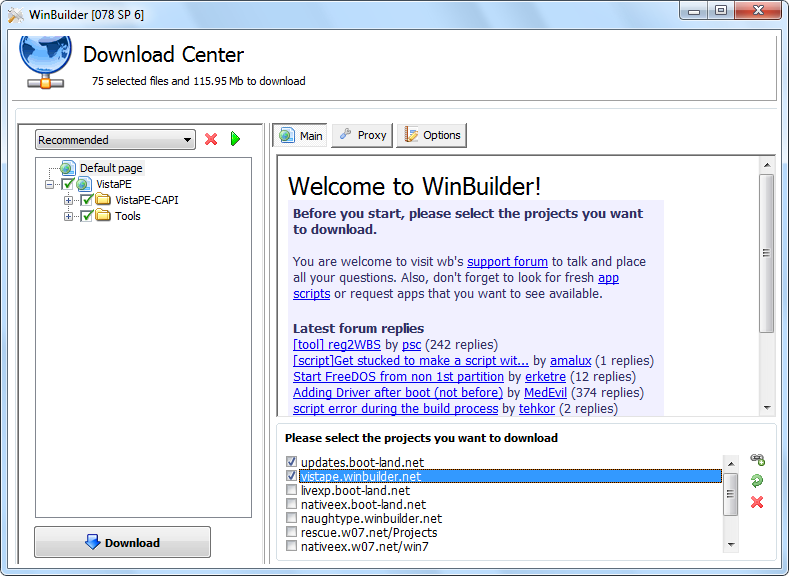
valitse updates.boot-land.net ja vistape.winbuilder.net oikeassa alakulmassa (kuten yllä). Ensimmäinen rakentaa luot, on suositeltavaa, että jätät suositellut valittu pudotusvalikosta ja jättää kaikki muut kohteet kuin ne ovat oletuksena. Aloita vistapen lataaminen valitsemalla Lataa-painike. Alla oleva kuvakaappaus näyttää latauksen käynnissä:
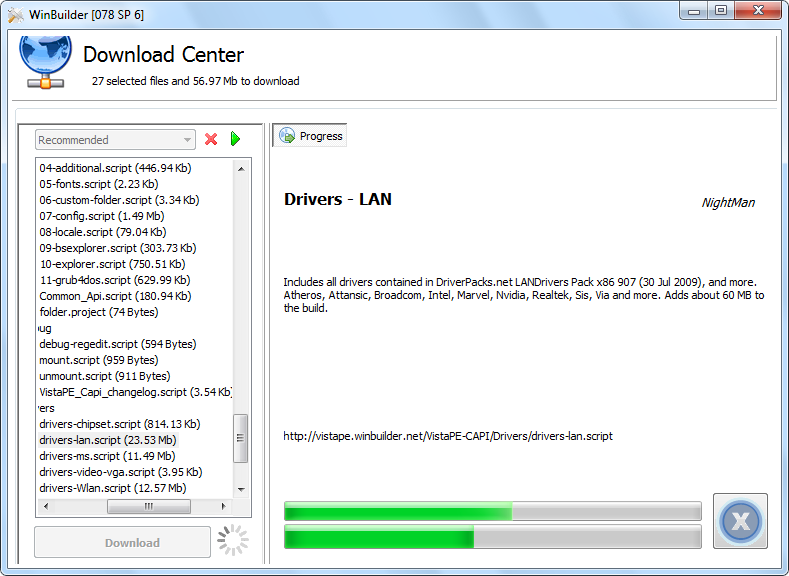
jos saat yhden tai useamman viestin, jossa todetaan, että tiedostoa ei löydy tai ladata, kuittaa viesti ja anna latauksen täydentyä puuttuvilla tiedostoilla. Valitse Lataa Päävinrakentajan näytöltä ja valitse Lataa uudelleen latauskeskuksen näytöltä. Tämän pitäisi aiheuttaa WinBuilder ladata vain puuttuvat tiedosto (t) niin, että sinulla on nyt täydellinen VistaPE asennus.
Huomautus: Jos haluat aloittaa Vistapen latauksen alusta, sulje WinBuilder, poista kaikki WinBuilder-kansiosta paitsi WinBuilder.exe, ja sitten ajaa WinBuilder uudelleen aloittaa alusta.
kun VistaPE-lataus on valmis, Pääviininrakentajan näyttö näyttää alla kuvatulta:
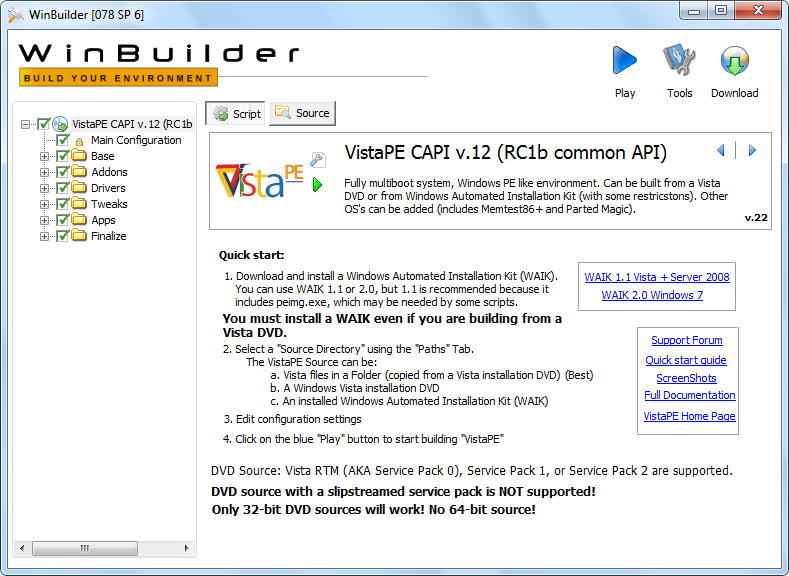
Vaihe 3: Asenna IFW-tiedostot vistapeen
IFW sisältää apuohjelman (bartpe.exe), joka asentaa IFW: n sisällyttämiseen tarvittavat tiedostot VistaPE-käynnistyslevylle. Tämä tiedosto sijaitsee IFW-asennuskansiossa (C:\Program tiedostot\teratavu rajoittamaton\kuva Windows\V2, oletuksena). Tämän apuohjelman onnistunut käyttö edellyttää, että vistape-projekti on jo ladattu Winbuilderiin (kuten yllä olevassa vaiheessa 2 on kuvattu).
jos WinBuilder on käynnissä, poistu siitä ennen kuin jatkat.
Aloita bartpe.exe utility ja valitse vistape-Radiopainike. Selaa pe Builder Location-kentässä WinBuilder-kansioon ja valitse kyseinen kansio. Esimerkiksi, jos WinBuilder on asennettu C:\WinBuilder kansio, sitten PE rakentaja sijainti kentän pitäisi sisältää C:\WinBuilder. Kirjoita Tuoteavainkenttään (tai kopioi/liitä) rekisteröity nimesi ja IFW product key. Jos haluat aloittaa IFW: n automaattisesti käynnistettäessä VistaPE-levyä, valitse Suorita Kuva Windowsille automaattisesti-valintaruutu (tämä vaihtoehto voidaan myös valita tai poistaa myöhemmin Winbuilderin sisältä). Jos aiot sijoittaa vistape build-ohjelman UFD: n (tai muun kirjoitettavan median) päälle, valitse säilytä avain kirjoitettavaan mediaan. Lisäksi voit valita, otetaanko mukaan TBIView, TBIMount ja teratavu OSD-työkalu (nämä ohjelmat on asennettava, jotta ne voidaan valita).
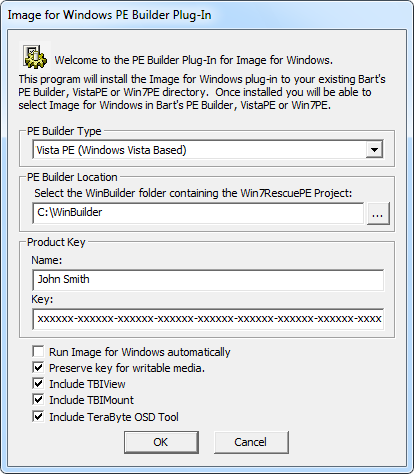
viimeistele asennus painamalla OK. Kun apuohjelma on valmis, sinun pitäisi saada menestysviesti.
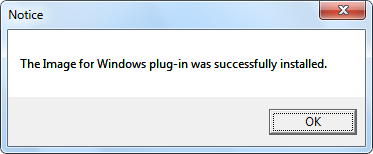
Huomautus: Jos käytät Windows 7: ää, saatat nähdä ohjelman yhteensopivuuden apuikkunan, kun poistut IFW PE Builder-apuohjelmasta (bartpe.exe). Jos näin tapahtuu, voit turvallisesti valita tämän ohjelman asennettu oikein vaihtoehto.
Winbuilder-kansion Projects\VistaPE-CAPI\Apps-kansion alla on nyt teratavun kansio. Teratavun kansio sisältää useita tiedostoja (riippuen valituista vaihtoehdoista), mukaan lukien ifw.script, kuten alla:

Suorita WinBuilder-ohjelma. Sinun pitäisi nyt pystyä valitsemaan kuva Windows script alle Sovellukset >> teratavu osio ja sitten voi valita tai poistaa valinnan valintaruudun vaihtoehtoja:
- Käynnistä IFW automaattisesti
- lisää IFW-pikakuvake työpöydälle
- lisää IFW-pikakuvake Pikalaukaisuun
- Suorita RAM-muistista (boot.Wim) – suositeltava
Voit myös valita, mitä valinnaisia ohjelmia haluat sisällyttää (jos valittu plug-inin luomisen yhteydessä).
näitä asetuksia voidaan muuttaa halutulla tavalla jokaisen käynnistyslevyn rakenteen osalta. Huomautus:jotta varmistetaan, että IFW on oikein käytettävissä rakentaa, on suositeltavaa jättää ajaa RAM… valinta valittu.

Huomautus: IFW PE Builder-apuohjelmaa (bartpe) ei tarvitse käyttää.exe) ennen jokaista rakennusta. Tämä on tarpeen vain, kun haluat päivittää IFW-version, vaikka voit myös tehdä sen vain kopioimalla tiedoston imagew.exe IFW-asennuskansiosta Winbuilderin Teratavukansioon. Halutessasi voit myös muokata ifw: tä.INI-tiedosto teratavun kansiossa IFW: n oletusasetusten muuttamiseksi ennen koostamista.
Vaihe 4: Asenna Windows AIK
Windows AIK tarvitaan vistape-käynnistyslevyn rakentamiseen. Windows Vista SP1 AIK: n käyttäminen on suositeltavaa. Lataussivu löytyy täältä:
Windows Vista SP1 AIK: http://www.microsoft.com/downloads/details.aspx?FamilyID=94bb6e34-d890-4932-81a5-5b50c657de08
Huomautus: Jos asennat XP, varmista, että järjestelmä tukee sitä (katso vaatimukset-osio yllä).
Microsoftilta ladattava Windows AIK on ISO-tiedosto, kooltaan noin 1,3 GB. Kun olet ladannut ISO-tiedoston, polta ISO-tiedosto DVD-levylle, jossa on apuohjelma, kuten BurnCDCC. Tämä apuohjelma on mukana IFW: ssä ja sen voi ladata myös teratavun rajattomasti alla olevasta linkistä:
http://www.terabyteunlimited.com/downloads-free-software.htm
aloita asennus asettamalla DVD ja odota Windowsin AIK tervetuliaisnäytön ilmestymistä. Jos DVD ei autorun, kun asetettu, voit avata DVD-asema Explorer-ikkunassa ja kaksoisnapsauta startcd.exe. Muista huomata asennusvaatimukset tervetuliaisnäytössä, jossa määritetään, mitkä Windows-versiot (ja Service Pack-tasot) ovat Windows AIK: n tukemia.

valitse Windowsin AIK-Asetukset tervetuloruutuvalikosta. Jonkin alustuksen ja lisenssisopimuksen näytön jälkeen seuraava dialogi tulee esiin:

yllä esitetyt oletusarvot toimivat hyvin ja on suositeltavaa pitää ne. Jos et ole varma, onko asennusasemalla tarpeeksi vapaata tilaa, tarkista tarvittava levytila ennen kuin jatkat Levykustannuspainiketta käyttäen. Kun olet valmis, käynnistä asennus napsauttamalla Seuraava. Valmistumisen jälkeen ilmestyy seuraava näyttö:
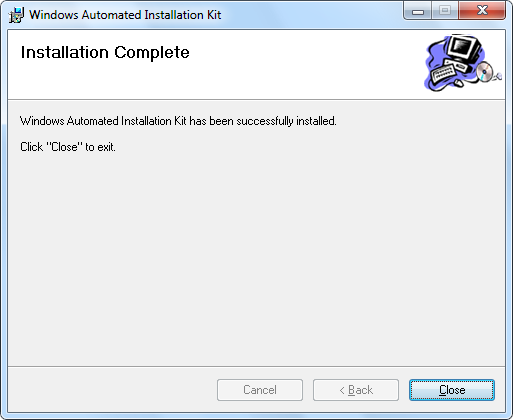
Huomautus: Windows AIK vaatii sekä.Net Frameworkin että MSXML 6.0: n asentamista. Jos niitä ei ole jo asennettu järjestelmään, Windows AIK-asennus tunnistaa tämän ja pyytää, että asennat ensin jommankumman/molemmat näistä kohteista. Molemmat ovat asennettavissa samalta DVD: ltä ja näkyvät tervetuliaisruutuvalikossa kuten.Net Framework Setup ja MSXML 6.0 Setup. Windows XP (erityisesti) vaatii yleensä näiden ohjelmien asennuksen.
Vaihe 5: Määritä VistaPE ennen käynnistyslevyn rakentamista
Suorita WinBuilder (jos se ei ole vielä käynnissä vaiheesta 3). Sen pitäisi olla Alkunäytössä ja näyttää VistaPE-projekti.
VistaPE-viitalla… kohde korostettu vasemmassa ruudussa, klikkaa lähde-painiketta yläreunassa. Polkujen määritysnäyttö näkyy nyt alla esitetyllä tavalla:
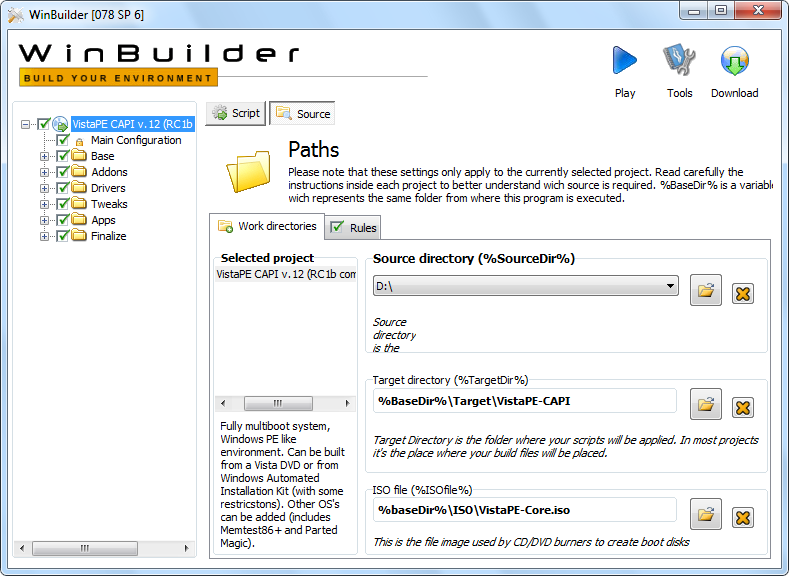
avaintekijä tällä näytöllä on Lähdehakemisto, joka kertoo Vistapelle, mistä löytyy lähde käynnistyslevyn rakentamiseen. Kohdehakemisto ja ISO-tiedostokohteet voidaan jättää oletusarvoisesti sellaisenaan.
jos käytät Vista DVD: tä lähteenä, aseta DVD DVD-asemaan ja valitse Vista DVD: n aseman kirjain lähdehakemistoikkunan ”Selaa” – painikkeen avulla. Yllä olevassa kuvakaappauksessa d:\ drive on Vista DVD: n sijainti. Mukavuuden ja hieman nopeampi rakentaa, voit myös kopioida sisällön Vista DVD kansioon valintasi kiintolevyllä ja sitten määrittää, että sijainti Lähdehakemisto asetus. Esimerkiksi, jos kopioit DVD: n sisällön kansioon C:\VistaDVD, sitten että sijainti olisi määritetty Lähdehakemisto asetus.
tärkeää: jos käytät Windows AIK: ta lähteenä, valitse Windows AIK-asennuskansio:

valitse seuraavaksi Komentosarjapainike yläreunasta ja valitse sitten pääasetukset vasemmasta ruudusta. Tämä tuo Vistapen Pääasetusnäytön esiin alla esitetyllä tavalla:
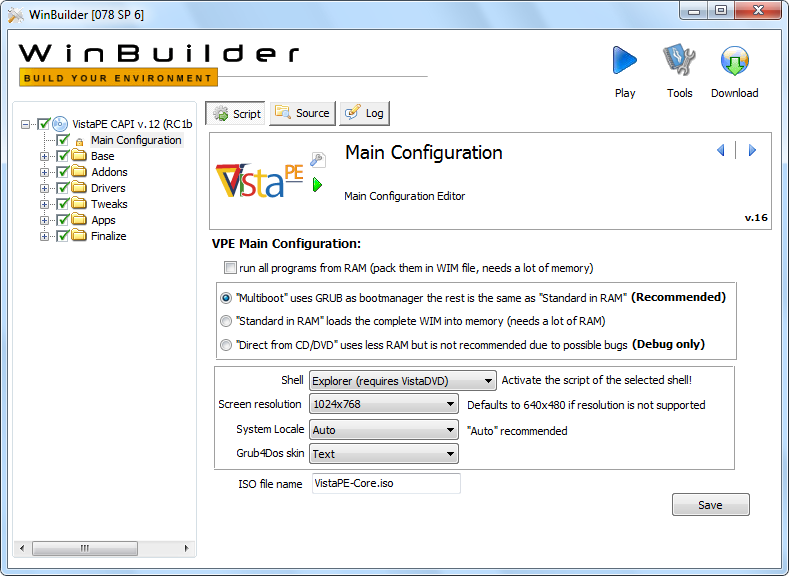
vaikka yllä olevia asetuksia suositellaan ensimmäiselle rakennukselle, voi olla tarpeen tehdä muutamia muutoksia:
- varmista, että näytön resoluutio on 1024×768 tai korkeampi (IFW ei mahdu näytölle alemmilla resoluutioilla).
- tärkeä: Jos käytät Windows AIK lähteenä rakentaa, vaihda komentotulkki avattavan valinnan BS Explorer (paras, jos ei Vista DVD).

jos muutoksia on tehty, tallenna ne napsauttamalla Tallenna-painiketta.
Laajenna vasemmassa ruudussa oleva perusosa ja korosta esiasetukset. Tarkista polku Windows AIK asennus on oikea. Oletusarvon mukaan tämän asetuksen pitäisi olla oikea, ellet ole asentanut Windowsin AIK: ta muuhun kuin oletussijaintiin. Valitse tarvittaessa oikea kansio ja aseta oikea polku.
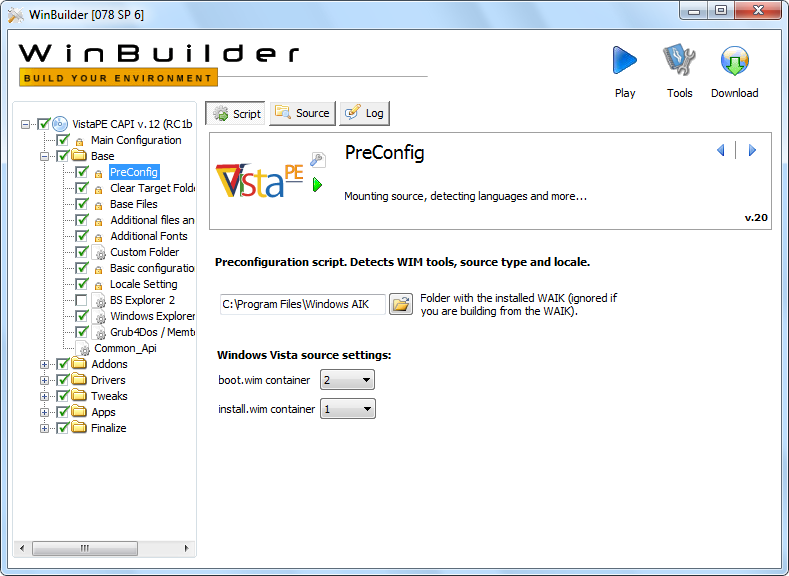
Laajenna vasemman ruudun ajurit-osiota ja poista tavallisen VGA-grafiikkasovittimen valinta… erä. Huomautus: joissakin järjestelmissä käynnistyslevy saattaa roikkua aloitusprosessin aikana, Jos tämä kohta jätetään käyttöön.
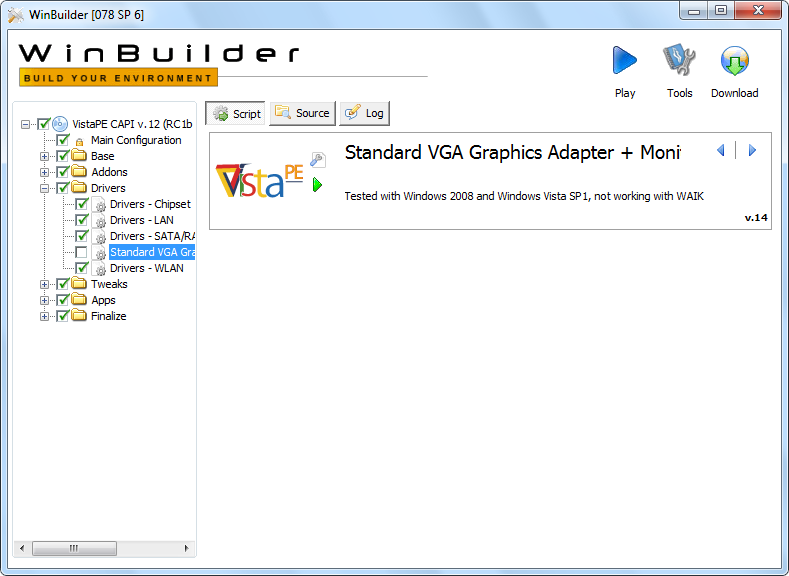
ensimmäisen käännöksen, voit poistaa valinnan (poista) useimmat mukana Apps skriptejä (näitä skriptejä ei tarvita rakentaa). Poista valinta:
- Tiedostotehtävät
- HD-tehtävät
- turvallisuus
- täydentävä
- järjestelmä
Huomautus: Voit halutessasi pitää Sovellukset >> Tiedostotehtävät > > A43-skripti valittuna, jos aiot käyttää sitä tiedostojen hallintaan.

tärkeää: jos käytät Windows AIK lähteenä rakentaa, joitakin lisämuutoksia tarvitaan.
Huomaa: Jos käytät Vista DVD: tä lähteenä, näitä muutoksia ei tarvita. Siirry vaiheeseen 6.
Laajenna perusosaa vasemmassa ruudussa.
valitse BS Explorer 2-kohde. Valitse (Tarkista) BS Explorer 2-kohde. Tarkista Juoksu RAM (boot.wim tai RAMdisk) vaihtoehto.

Poista Resurssienhallinnan kohteen valinta (poista valinta).
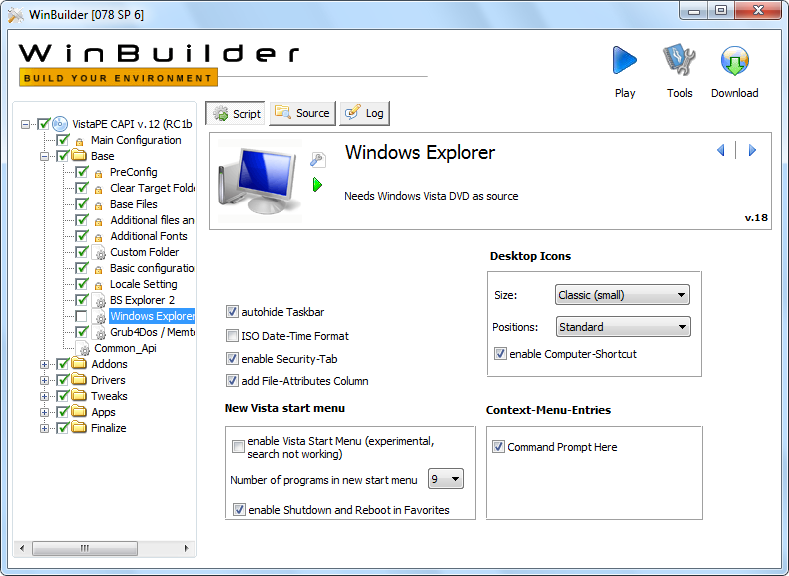
valitse (korosta) lisätiedostot ja ohjaimet-kohta. Peru seuraavat valinnat:
- Extended PnP lisää joitakin lisätyökaluja tunnistaakseen ja ladatakseen ajurit paremmin (needs Vista DVD)
- lisää ylimääräisiä tiedostoja, joita tarvitaan IE7: ään ja joihinkin muihin ohjelmiin (needs Vista DVD)
- Volume Shadow Service (VSS) (needs Vista DVD))
huomautus: Vaikka näiden skriptien valinta ei ole ehdottoman välttämätöntä, niiden jättäminen valittavaksi voi aiheuttaa build-varoituksia.

Laajenna lisäosa. Poista valinta (poista valinta) seuraavat kohteet (ne edellyttävät Vista DVD-lähdettä):
- PENetCfg
- tiedostonjako
- Windows Vistan palautusympäristö
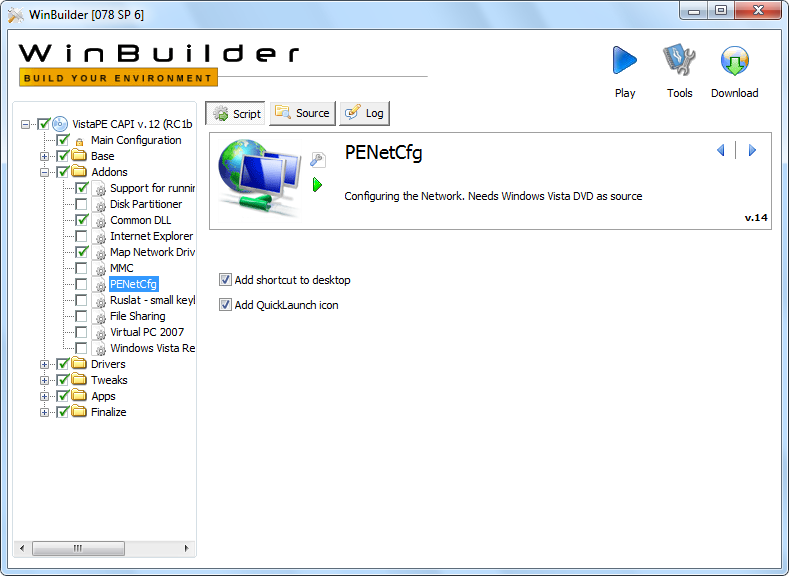
Vaihe 6: Määritä IFW
varmistaaksesi, että IfW on mukana käynnistyslevyllä, laajenna Sovellukset >> teratavun osio vasemmassa ruudussa ja varmista, että Windows-kohde on valittu (oletusarvon mukaan). Kun Windows-kohteen Kuva on korostettu, IFW-määritysnäyttö näkyy oikeassa ruudussa. Nämä vaihtoehdot voidaan asettaa mieltymysten kunkin rakentaa. Kuvakaappaus IFW-määritysnäytöstä näkyy alla (ja myös vaiheessa 3 edellä):

ensimmäinen rakentaa, on suositeltavaa jättää Asetukset asettaa niiden oletusarvot.
Huom: parhaat tulokset erilaisilla käynnistysmateriaaleilla (ISO, CD/DVD, UFD jne.), poistukaa Ramista… valinta valittu.
Vaihe 7: Rakenna vistape-käynnistyslevy (ISO-tiedosto)
tässä vaiheessa luodaan käynnistyslevy ja luodaan vistape-ISO-tiedosto, joka luodaan (oletuksena) Iso-kansiossa winbuilderin alla ja jonka nimeksi tulee VistaPE-Core.iso. Huomaa, että vistapen luominen USB-muistitikulle (UFD) vaatii joitakin lisävaiheita tämän jälkeen, ja sitä käsitellään kohdassa 8 alla.
Korosta VistaPE-lippis… kohde vasemmassa ruudussa yläreunassa ja napsauta Toista-painiketta oikeassa yläkulmassa näytön (sininen kolmio) aloittaa rakentaa. Vistapen päänäyttö näkyy alla viitteenä:
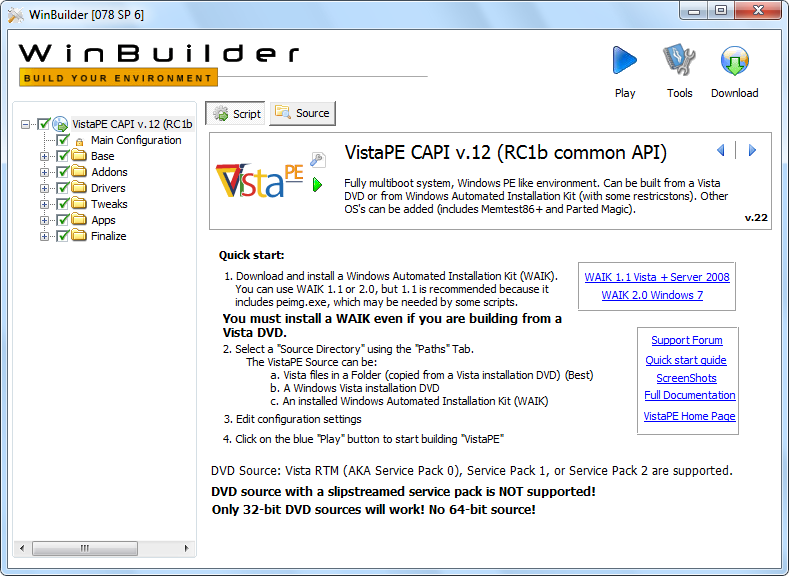
alla oleva kuvakaappaus näyttää rakentamisvaiheen:
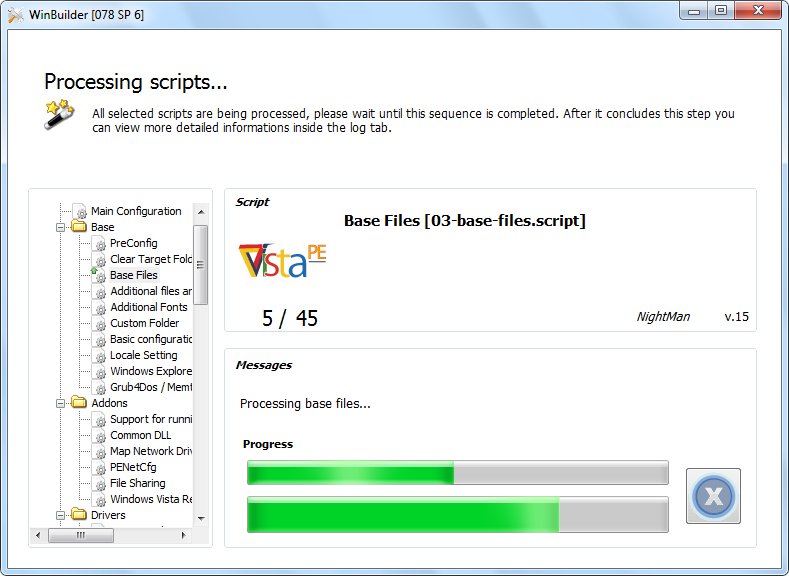
kun rakennus on valmis, WinBuilder palaa normaaliin VistaPE-näyttöön.
jos luot UFD: n etkä CD/DVD: tä, voit siirtyä vaiheeseen 8 tässä vaiheessa. Muussa tapauksessa, jatka alla luoda CD / DVD.
tiedosto VistaPE-ydin.iso luodaan ISO-kansioon alla esitetyllä tavalla. Tiedoston todellinen koko riippuu valituista asetusvaihtoehdoista sekä rakennukseen sisältyvistä skripteistä.

ISO-tiedosto voidaan kirjoittaa CD / DVD – muotoon käyttämällä CD / DVD burner-sovellusta, joka pystyy kirjoittamaan ISO-tiedostoja. Kuten aiemmin mainittiin, teratavun Rajoittamaton ilmainen apuohjelma BurnCDCC on ihanteellinen tähän tarkoitukseen ja sisältyy IFW: hen. Sen voi ladata teratavun rajattomasti seuraavasta linkistä: http://www.terabyteunlimited.com/downloads-free-software.htm
Huomautus: Jos käytät Windows 7: ää, voit myös polttaa ISO-tiedoston CD/DVD: ksi napsauttamalla tiedostoa hiiren kakkospainikkeella ja valitsemalla ponnahdusvalikosta Burn disc image.
Vaihe 8 (valinnainen): luo VistaPE-käynnistyslevy USB-Muistitikuksi (UFD)
kun olet suorittanut vaiheet 1-7 edellä, olet nyt valmis luomaan käynnistettävän UFD: n.
Laajenna Viimeistelyosio vasemmassa ruudussa ja korosta luo ISO/CD/USB-kohta. Jos oikealla olevaa Komentosarjapainiketta ei ole vielä painettu (sen pitäisi olla), napsauta sitä. Sinun pitäisi nähdä näytön alla:

kytke UFD (jos ei ole jo kytketty) ja määrittää sen Windows drive kirjain. Valitse UFD: n juurihakemisto selauspainikkeen avulla yllä olevassa ruudussa (yllä olevassa esimerkissä se on asetettu arvoon F:\).
suorita se seuraavaksi napsauttamalla komentosarjan Make USB boot device-painiketta.
Huomautus: Jos olet aiemmin luonut VistaPE UFD: n ja haluat vain päivittää tiedostot, Voit käyttää sen sijaan Copy files (only) – painiketta. Valitun UFD: n tiedostot päivitetään nykyisen rakenteen tiedostoilla. UFD: n uudelleenmuotoilu ja konfigurointi ei ole tarpeen.

valitse OK, kun UFD-tiedostomuotoa pyydetään.

HP USB – levyn tallennusmuoto työkalu toimii.
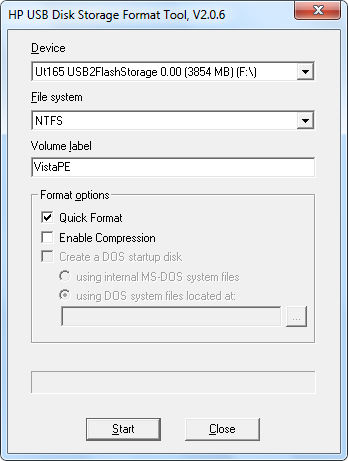
varmista, että UFD on valittu laitteen pudotusvalikossa. Tärkeää: ole hyvin varovainen valita oikea asema. Muotoilu menettely poistaa kaikki tiedot valitun aseman.
Valitse haluamasi formaattityyppi (FAT32 tai NTFS) tiedostojärjestelmän pudotusvalikosta.
Kirjoita UFD: n etiketti. Tässä esimerkissä etiketti on asetettu VistaPE.
valitse seuraavaksi Pikamuotoruutu ja muotoile UFD napsauttamalla Käynnistä.
varmista, että kaikki tiedot ovat oikein ja valitse sitten Kyllä varoitusikkunassa.
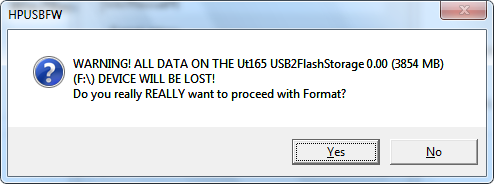
kun muoto on valmis, yhteenvetoruutu näytetään alla esitetyllä tavalla:
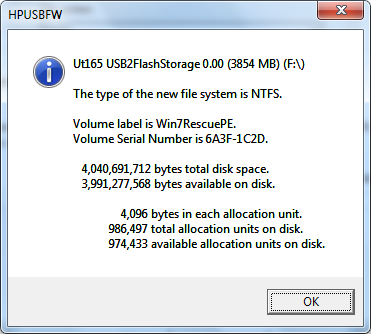
napsauta OK ja sulje HP Format Tool dialogi jatkaaksesi UFD: n määrittämistä.
tiedoston kopiointi pitäisi nyt tapahtua:
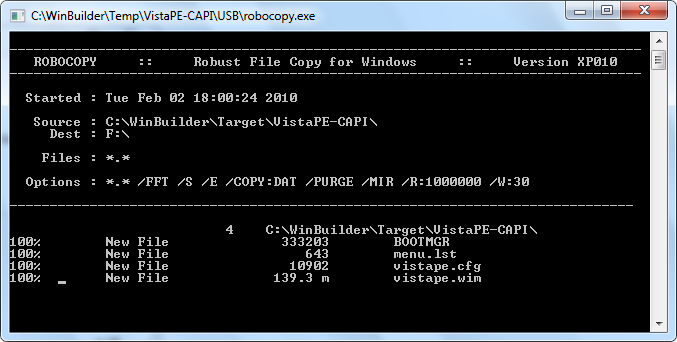
seuraavaksi Grub4DOS asetetaan UFD: hen. Napsauta levyn radio-painiketta ja valitse UFD avattavasta laatikosta. Tärkeää: ole hyvin varovainen valita oikea asema. Sinun pitäisi pystyä kertomaan, mikä asema on UFD koon. Napsauta Päivitä-painiketta osaluettelon pudotusvalikossa ja valitse siitä sitten koko levy (MBR). Valitse Älä etsi levykettä-asetus. Napsauta lopuksi Asenna-painiketta.
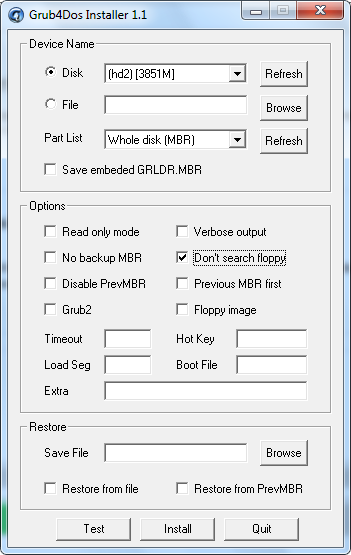
jos kaikki meni oikein, sinun pitäisi nähdä seuraava onnistumisviesti:
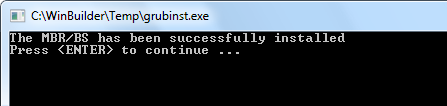
Sulje ikkuna painamalla ENTER ja napsauta sitten Lopeta-painiketta sulkeaksesi Grub4DOS-asennusohjelman.
paina OK kaikki tehty-ruutuun (tai odota, että se aikalisää). WinBuilder palaa vistapen päänäytölle.
UFD-laite on nyt valmis käynnistymään. Sinun täytyy asettaa UFD kuin boot laite, jotta käynnistää siitä. Tyypillisesti tämä voidaan tehdä joko menemällä BIOS-asetuksiin ja muuttamalla käynnistysjärjestystä, tai valitsemalla UFD-laite käynnistyslaitteiden valikosta, joka voidaan nostaa (joissakin järjestelmissä) käynnistyksen aikana painamalla kuumaa näppäintä (esimerkiksi F8 tai F11).
VistaPE Desktop:
Vistapen käynnistäminen ja alustaminen kestää tyypillisesti useita minuutteja riippuen järjestelmästä, käynnistyslevyn konfiguroinnista ja käynnistyslaitteen tyypistä (CD, UFD jne.). UFD käynnistyy yleensä nopeammin kuin CD / DVD useimmissa uudemmissa järjestelmissä.
VistaPE-työpöytä näyttää samanlaiselta kuin alla oleva kuvakaappaus riippuen Vistapen asetuksissa valituista vaihtoehdoista (tässä esimerkissä käytetään Explorer-komentotulkkia). Jos mukana on PENetCfg-apuohjelma (näkyy työpöydällä alla), sitä voidaan käyttää verkko-ja karttaverkkoasemien määrittämiseen.
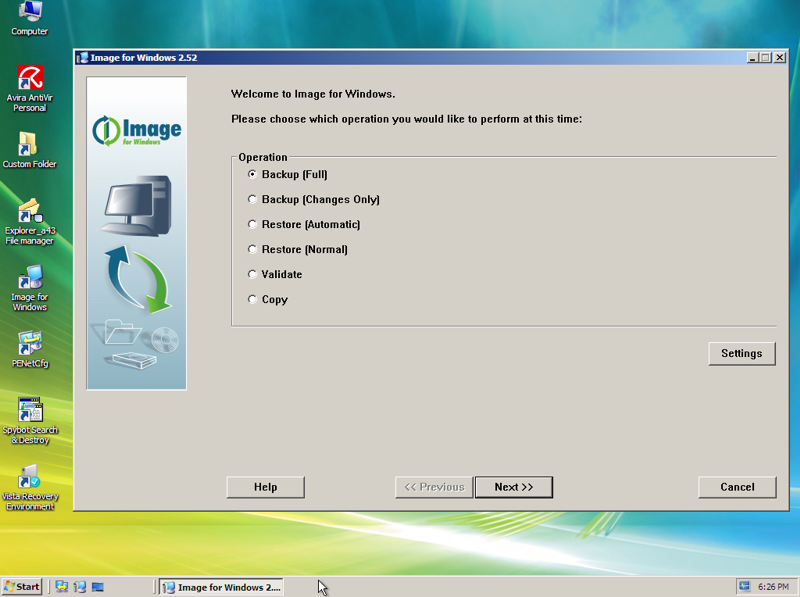
Lisähuomautuksia
VistaPE-projekti näyttää vaihtuvan melko usein. Tämän seurauksena eri versiot eivät aina ole yhdenmukaisia (mikä toimi oikein yhdessä versiossa ei välttämättä toisessa). Jos luot koneellesi rakenteen, joka toimii hyvin, on hyvä idea tallentaa asetukset, jotta voit käyttää sitä myöhemmin uudelleen (päivittää esimerkiksi IFW: n uudempaan versioon).
vistape-käynnistysprosessin aikana VistaPE Loader-ohjelma saattaa pysähtyä, jotta voit ohittaa laajennetun laitteiston tunnistuksen ja verkkoasennuksen:
huomaa, että jos normaali tunnistus lataa oikein järjestelmääsi tarvittavat ajurit, voit turvallisesti ohittaa tämän. Myös joissakin tietokoneissa ylimääräisten Ajurien asentaminen/käsittely voi aiheuttaa laitteistotuen menetyksen tai jopa kaatumisen (BSOD). Jos näin käy, Käynnistä uudelleen ja ohita se.
tätä kirjoitettaessa Windows AIK: n käyttäminen käännöksen lähteenä näyttää olevan ongelmallisempaa kuin Vista DVD: n (on erittäin suositeltavaa käyttää Vista DVD: tä lähteenä, jos mahdollista). Huomaa seuraavat:
- CD/DVD: ltä käynnistäminen saattaa toimia paremmin kuin UFD: ltä.
- ulkoiset asemat (esimerkiksi USB-asema) voidaan joutua kytkemään ennen Vistapen käynnistämistä. Vistapen käynnistyttyä kytkettyjä asemia ei välttämättä havaita.
- USB-näppäimistö ja / tai hiiren tuki eivät välttämättä toimi oikein.
jos sinulla on ongelmia käyttökelpoisen VistaPE-version luomisessa, voit kokeilla Win7RescuePE-versiota.